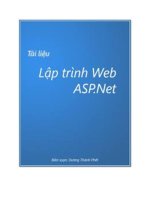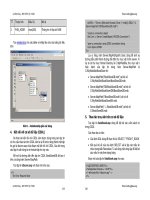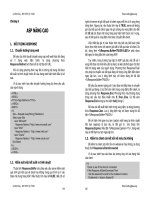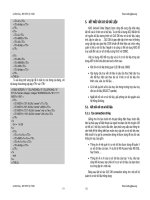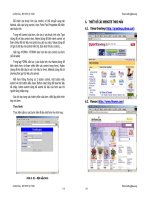thiết kế và lập trình web bằng ngôn ngữ ASP phần 2 ppsx
Bạn đang xem bản rút gọn của tài liệu. Xem và tải ngay bản đầy đủ của tài liệu tại đây (768.54 KB, 14 trang )
31
Sau khi điền xong, bạn nhấn nút Next. Màn hình sau sẽ hiện ra.
Bạn hãy điền vào địa chỉ SMTP và POP3 mail server.
32
Sau khi điền xong, bạn nhấn nút Next. Màn hình sau sẽ hiện ra.
Bạn hãy điền tên đăng nhập và mật khẩu dùng để truy xuất đến mail
server.
Lê Đình Duy - ĐH KHTN Tp. HCM
Email:
Lê Đình Duy - ĐH KHTN Tp. HCM
Email:
33
Sau khi điền xong, bạn nhấn nút Next. Màn hình sau sẽ hiện ra.
Bạn hãy nhấn nút Finish để kết thúc việc thiết lập.
34
3. ĐĂNG KÍ DỊCH VỤ EMAIL MIỄN PHÍ
•
•
•
• />
• />
4. THAM KHẢO CÁC TRANG WEB SAU
4.1. Các site bán hàng
•
•
•
• />
Lê Đình Duy - ĐH KHTN Tp. HCM
Email:
Lê Đình Duy - ĐH KHTN Tp. HCM
Email:
35
4.2. Các site giải trí
•
• />
• />
• />
• />
• />
•
4.3. Các site thông tin và báo điện tử của Việt Nam
•
• />
• />
• />
• />
• />
• />
• />
•
• />
4.4. Tham khảo các site về lao động việc làm tại VN
•
• http://203.162.5.43/ld2000/
• />
• />
•
36
5. CHIA SẺ ĐƯỜNG KẾT NỐI INTERNET
Một đơn vị (ví dụ như một công ty nhỏ, một quán cafe Internet,
) muốn kết nối với Internet. Để tiết kiệm, đơn vị này chỉ muốn sử
dụng một đường kết nối bằng điện thoại cho tất cả các thành viên
muốn truy cập Internet. Giải pháp đề nghị như sau:
Thiết lập một mạng máy tính nối các các máy của đơn vị. Các
máy trạm cài đặt hệ điều hành Windows 9x, hoặc Windows 2000, sử
dụng giao thức TCP/IP.
Cài đặt một phần mềm hỗ trợ ví dụ như WinGate
(
) ngay tại máy có gắn modem, kết nối với
Internet.
Thiết lập các thông số trong WinGate. Phần mềm này cung cấp
các khả năng như sau:
• Cho phép chia sẻ kết nối Internet. Hệ thống sẽ tự động quay
số mỗi khi có yêu cầu kết nối Internet và sẽ tự động ngắt khi
không còn yêu cầu nào nữa.
• Cho phép kiểm soát các website truy cập. Bạn có thể cấm các
thành viên truy cập các website mà bạn không cho phép.
Lê Đình Duy - ĐH KHTN Tp. HCM
Email:
Lê Đình Duy - ĐH KHTN Tp. HCM
Email:
37
Chương 2
THIẾT LẬP WEBSITE
1. CÀI ĐẶT WEBSERVER
WebServer là chương trình cung cấp dịch vụ www. Một
webserver có thể phục vụ cho nhiều website. Port mặc định cho dịch
vụ web là 80.
Có nhiều phần mềm hỗ trợ webserver. Trên môi trường của
Microsoft, thông dụng nhất vẫn là IIS (Internet Information Server)
với các phiên bản chạy trên hệ điều hành WindowsNT 4.0 và
Windows 2000. Ngoài ra các máy sử dụng hệ điều hành Win9x,
Microsoft cũng hỗ trợ cài đặt webserver thông qua phần mềm PWS
(Personal Web Server).
1.1. Cài đặt IIS trên Windows/XP 2000 Server và
Windows 2000/XP Professional
Để cài đặt IIS trên hệ điều hành Windows 2000 Server hay
Windows 2000 Professional, bạn vào mục Start/Settings/Control
Panel/Add Remove Programs. Chọn mục Add/Remove Windows
Components.
38
Hình 2.1 - Màn hình Control Panel/Add Remove Programs
Trong cửa sổ Windows Components Wizard, chọn checkbox
Internet Information Services.
Lê Đình Duy - ĐH KHTN Tp. HCM
Email:
Lê Đình Duy - ĐH KHTN Tp. HCM
Email:
39
Hình 2.2 - Màn hình cài đặt các Windows Components
Các dịch vụ mặc định được cài là Web Server, FTP Server,
Virtual SMTP Server.
Sau khi cài đặt xong, các thư mục mặc định sau sẽ được tạo ra:
\Inetpub\
\Inetpub\wwwroot
\systemroot\Help\iisHelp
\systemroot\system32\inetsrv
systemroot là thư mục system32 trong thư mục cài đặt Windows
Để quản trị và cấu hình các dịch vụ này, bạn hãy chạy chương
trình Internet Services Manager trong mục
Start/Programs/Administrative Tools.
IIS cài đặt trên Windows 2000 Professional có một số giới hạn so
cài đặt trên với Windows 2000 Server như chỉ được tạo một website,
số kết nối bị giới hạn,
40
Hình 2.3 - Màn hình quản trị và cấu hình IIS
1.2. Cài đặt Personal Web Server (PWS) trên Win 98
Để cài đặt Personal Web Server trên hệ điều hành Windows 98,
bạn vào thư mục \Add-ons\pws trên đĩa CD dùng để cài đặt hệ điều
hành này hoặc đĩa CD có phần NT Option Pack. Tìm và chạy tập tin
setup.exe.
Lê Đình Duy - ĐH KHTN Tp. HCM
Email:
Lê Đình Duy - ĐH KHTN Tp. HCM
Email:
41
Hình 2.4 - Màn hình cài đặt Personal Web Server
Chọn các thành phần chính của Personal Web Server từ màn
hình như hình 2.5.
Sau khi cài đặt thành công xong, hãy chạy cài thêm phiên bản
mới nhất của ADO để có thể hỗ trợ tốt nhất cho các thao tác trên cơ
sở dữ liệu (ví dụ MDAC 2.6). Để quản lí và cấu hình webserver này,
hãy chạy chương trình Personal Web Manager.
42
Hình 2.5 - Các lựa chọn các thành phần khi cài PWS
Hình 2.6 – Màn hình quản trị và cấu hình PWS
Lê Đình Duy - ĐH KHTN Tp. HCM
Email:
Lê Đình Duy - ĐH KHTN Tp. HCM
Email:
43
1.3. Các cách thức truy cập đến website
Sau khi đã cài xong webserver, để truy cập đến website ta dùng
các cách sau:
• http://localhost/
• http://127.0.0.1/
• http://<địa chỉ IP> ví dụ: http://172.29.22.1
• http://<tên máy> ví dụ: http://vm-98se/
• http://<tên DNS> ví dụ:
2. CẤU HÌNH WEBSERVER
2.1. Các thông số chính
Các thông số mặc định chính cho webserver là tên mô tả website
(description), địa chỉ IP và port gán cho website. Port mặc định cho
website là 80. Nếu bạn sử dụng một port khác, ví dụ như port 81 cho
website, bạn phải ghi rõ trong đường dẫn URL. Ví dụ:
:81/
. Ngoài ra, còn có các thông số liên
quan đến số lượng các kết nối đồng thời (connections), đến định
dạng và nơi lưu trữ tập tin nhật kí (log file) ghi lại quá trình truy cập
website.
IIS mặc định thiết lập thư mục C:\InetPub\wwwroot là home
directory cho website có tên là Default WebSite.
44
Hình 2.7 - Màn hình thiết lập các thông số cho website
2.2. Thư mục Home Directory
Mỗi website phải có một home directory. Nó có thể được xem
như là thư mục gốc của cây thư mục web bởi vì nó được ánh xạ với
tên của máy chủ chứa website. Giả sử, nếu một máy có tên là
www.microsoft.com
và home directory là C:\Website\Microsoft, khi
đó để truy cập tới một tập tin, ví dụ như Search.htm đặt trong thư
mục C:\Website\Microsoft, bạn phải gõ vào đường dẫn sau:
/>.
Nếu trong thư mục C:\Website\Microsoft, bạn tạo một thư mục
con có tên là C:\Website\Microsoft\Products, thì để truy cập tới tập
tin windowsnt.htm trong thư mục này, bạn phải gõ vào đường dẫn
như sau: />
Lê Đình Duy - ĐH KHTN Tp. HCM
Email:
Lê Đình Duy - ĐH KHTN Tp. HCM
Email:
45
IIS mặc định thiết lập thư mục C:\InetPub\wwwroot là home
directory cho website có tên là Default WebSite.
Để xem, hiệu chỉnh thư mục home directory cho một website bạn
click phải chuột vào website rồi chọn Properties. Sau đó chọn mục
Home Directory
Hình 2.8 - Màn hình thiết lập thông số cho Home Directory
2.3. Thư mục ảo (Virtual Directory)
Để truy cập tới các thư mục không nằm trong thư mục home
directory, bạn phải tạo một thư mục ảo. Một thư mục ảo là một thư
mục mà về mặt vật lí nó không cần phải nằm trong thư mục home
directory nhưng lại có dạng như thư mục thật trên đường dẫn truy
cập.
46
Một thư mục ảo có một tên đại diện (alias). Đây là tên mà người
dùng sẽ gõ vào trong đường dẫn khi muốn truy cập đến thư mục
này. Do đó, khi tạo một thư mục ảo, bạn cần phải cung cấp 2 thông
tin, đó là tên đại diện của thư mục ảo và đường dẫn vật lí của thư
mục này.
Trong ví dụ sau, giả sử bạn đã thiết lập được một website có tên
là www.is-edu.hcmuns.edu.vn
, bảng sau sẽ minh họa việc ánh xạ
giữa các thư mục vật lí và đường dẫn tương ứng khi muốn truy cập
đến chúng
Physical Location Alias URL Path
C:\InetPub\wwwroot (Home
Directory)
-
edu.hcmuns.edu.vn
C:\InetPub\wwwroot\
Scripts
Scripts -
edu.hcmuns.edu.vn/Scripts/
D:\WebForum Forum -
edu.hcmuns.edu.vn/Forum/
Trong Internet Services Manager, các biểu tượng tượng trưng
cho thư mục ảo sẽ khác với các biểu tượng tượng trưng cho thư
mục thực trong hiển thị cây thư mục của một website.
2.4. Tập tin truy cập mặc định (Default document)
Để truy cập tới một trang web trên webserver, bạn phải chỉ định
tên tập tin trong đường dẫn URL, ví dụ như:
/>. Tuy nhiên trong một số trường
hợp, bạn không cần phải chỉ định tên tập tin trong đường dẫn URL
mà vẫn nhận được trang web. Điều này thực hiện được do cơ chế
tập tin mặc định được thiết lập trên webserver.
Tập tin truy nhập mặc định là tập tin sẽ được webserver trả về
khi người dùng không chỉ định tên tập tin cụ thể trong đường dẫn
URL. Ví dụ, nếu bạn chỉ gõ đường dẫn />
trong ô Address của trình duyệt, bạn vẫn truy cập được vào trang
chủ của Mircrosoft dù không chỉ định tập tin chứa trang web này.
Điều này có được là do webserver trả về tập tin mặc định (trong
trường hợp này là trang chủ của Microsoft ) cho tất cả các yêu cầu
không chỉ định tên tập tin.
Các tập tin truy nhập mặc định thường có tên là default.htm,
default.asp, index.htm, index.asp, Tuy nhiên IIS cho phép bạn
định nghĩa bất kì tên tập tin nào là tập tin mặc định, đồng thời cho
phép người dùng khai báo nhiều tập tin mặc định cùng lúc. Khi một
Lê Đình Duy - ĐH KHTN Tp. HCM
Email:
Lê Đình Duy - ĐH KHTN Tp. HCM
Email:
47
yêu cầu gửi đến webserver mà không chỉ định tên tập tin, IIS sẽ tìm
kiếm trong danh mục các tập tin mặc định đã được khai báo, tập tin
tồn tại đầu tiên sẽ được trả về cho trình duyệt máy client. Ví dụ nếu
bạn định nghĩa default.htm, default.asp là các tập tin mặc định, thì
khi trên thư mục hiện hành không có tập tin default.htm mà chỉ có
tập tin default.asp, tập tin default.asp sẽ được gửi trả về cho trình
duyệt.
Để xem và hiệu chỉnh các tập tin mặc định, hãy chọn mục
Properties của website. Sau đó chọn mục Documents.
Hình 2.9 - Màn hình thiết lập danh sách các tập tin mặc định
48
2.5. Đặt nhiều website trên một web server (multiple
hosting)
Trong IIS, bạn có thể thiết lập cấu hình cho nhiều website cùng
hoạt động. Phần này sẽ đề cập đến vấn đề là làm thế nào để nhiều
website có thể sử dụng cùng một port (giả sử port 80).
Để thực hiện điều này, bạn chỉ cần định rõ tên miền của website
và tên port. Hai thông tin này sẽ giup IIS xác định duy nhất một
website. Bạn vào mục Advance trong mục xác định các thông số
chính Web site (xem 2.1). Xem ví dụ sau:
Hình 2.10 - Màn hình thiết lập nhiều website cùng hoạt động
Lê Đình Duy - ĐH KHTN Tp. HCM
Email:
Lê Đình Duy - ĐH KHTN Tp. HCM
Email:
49
3. MỘT SỐ VẤN ĐỀ LIÊN QUAN ĐẾN AN TOÀN
3.1. Thiết lập quyền truy cập
Để thiết lập quyền truy cập vào website cũng như các thư mục
và tập tin trên website, bạn vào mục Properties của website rồi chọn
Directory Security,
Hình 2.11 - Màn hình thiết lập quyền truy cập
Để thiết lập hạn chế hay mở rồng quyền truy cập vào website
theo vùng tên miền, địa chỉ IP, bạn chọn mục IP address and
domain name restrictions
50
Hình 2.12 - Màn hình thiết lập hạn chế theo tên miền, địa chỉ IP
3.2. Nhật kí sử dụng (website logging)
Bạn có thể lưu lại dấu vết của các truy cập tới website của bạn
trong tập tin nhật kí. Để yêu cầu các thông tin nào của vết truy cập
sẽ được lưu lại, bạn chọn mục Properties của Log File.
Hình 2.13 - Màn hình chỉ định các thông số được lưu trong logfile
Lê Đình Duy - ĐH KHTN Tp. HCM
Email:
Lê Đình Duy - ĐH KHTN Tp. HCM
Email:
51
4. MỘT SỐ CÂU HỎI THƯỜNG GẶP
4.1. Không truy cập được trang web
Sau khi cài đặt xong IIS/PWS nhưng thử địa chỉ http://localhost/
vẫn không chạy được. Trong trường hợp này hãy kiểm tra
webserver đã được khởi động (Start) hay chưa hoặc kiểm tra trong
Internet Explorer mục Tools/Internet Options/Connections/LAN
settings để xem lại các thiết lập của Proxy server.
4.2. Lỗi The page cannot be found
Khi truy cập một trang web mà gặp thông báo lỗi như sau:
The page cannot be found
The page you are looking for might have been removed, had its name
changed, or is temporarily unavailable
Điều này có nghĩa rằng trang web mà bạn yêu cầu truy cập
không tồn tại trên máy chủ. Hãy kiểm tra lại địa chỉ trang web.
4.3. Lỗi You are not unauthorized to view this page
Khi truy cập một trang web mà gặp thông báo lỗi như sau:
You are not authorized to view this
page
You might not have permission to view this directory or page using the
credentials you supplied.
Điều này có nghĩa rằng bạn không được phép truy cập trang
web mà bạn đang yêu cầu truy cập. Hãy kiểm tra lại địa chỉ trang
web và quyền truy cập mà bạn đang sử dụng.
4.4. Các địa chỉ cho phép đặt trang web (web hosting)
miễn phí
Hãy truy cập vào website khi bạn
cần tìm kiếm một máy chủ để đặt trang web của mình. Website này
liên kết đến hàng trăm địa chỉ cung cấp dịch vụ lưu trữ trang web
miễn phí.
52
Các địa chỉ được sắp xếp theo chức năng hỗ trợ, rất tiện cho
việc đánh giá ưu, nhược điểm của từng nhà cung cấp dịch vụ. Với
chức năng “Tìm kiếm nâng cao”, bạn sẽ dễ dàng tìm được nhà cung
cấp dịch vụ thỏa các yêu cầu của bạn. Ngoài ra bạn còn có thể đăng
ký nhận bản tin qua e-mail giới thiệu về các dịch vụ webhosting mới
nhất.
Sau đây là một số địa chỉ cho phép đặt các trang web viết bằng
các ngôn ngữ ASP, PHP, JSP:
• ASP: />, ,
/> ,
• JSP: />
• PHP: />,
/>,
Sau khi đăng kí xong, bạn sẽ được cung cấp một địa chỉ để truy
cập vào website của mình. Thông thường các freeserver chỉ cung
cấp dịch vụ giới hạn và chèn quảng cáo vào các trang web của
website của bạn.
4.5. Làm thế nào để tải một website lên máy chủ
Việc đưa trang web lên mạng thông thường bằng một trong hai
cách sau:
• Dùng dịch vụ FTP. Nghĩa là nhà cung cấp sẽ cung cấp cho
bạn một tài khoản để đăng nhập vào FTP server chứa trang
web. Lúc đó, bạn sẽ dùng kết nối vào FTP server này thông
qua các phần mềm FTP Client như Windows Commander,
WS-FTP. Cách này thì rất thuận tiện và đơn giản, do đó được
sử dụng rất phổ biến. Tuy nhiên dịch vụ này lại hầu như
không được hỗ trợ khi bạn đăng kí miễn phí.
• Tại các website hosting cho phép người dùng sử dụng giao
diện web của họ để upload tập tin lên. Tuy nhiên cách này bị
hạn chế ở chỗ kích thước tập tin bạn upload trong 1 lần và số
lượng tập tin được upload đồng thời. Nếu bạn có khoảng 100
tập tin thì việc upload sẽ rất vất vả.
4.6. Dùng cơ sở dữ liệu trên các máy chủ miễn phí
Thông thường các máy chủ miễn phí (freeserver) không bao giờ
hỗ trợ cơ sở dữ liệu (CSDL) như SQL Server, Oracle cả, đơn giản là
Lê Đình Duy - ĐH KHTN Tp. HCM
Email:
Lê Đình Duy - ĐH KHTN Tp. HCM
Email:
53
phải trả chi phí về phần mềm. Thậm chí khi bạn trả tiền cho thuê chỗ
(web hosting), cũng phải trả thêm tiền mới được hỗ trợ SQL Server,
Oracle, …. Do đó, hầu hết các freeserver chỉ hỗ trợ tối đa cho bạn là
Access như Brinkster mà thôi, hoặc là các CSDL miễn phí khác như
MySQL,
Thông thường do người dùng không được quyền thao tác trên
máy chủ thuê (server hosting) nên các ứng dụng web không thể sử
dụng các system DSN mà phải kết nối CSDL dưới dạng DSN-less.
Cách khai báo này cũng khá đơn giản, bạn có thể tham khảo bất cứ
tài liệu hướng dẫn lập trình kết nối web với CSDL nào.
Nếu bạn dùng Access thì trong phần đường dẫn đến tập tin .mdb
phải dùng Server.MapPath để ánh xạ thư mục gốc của webroot,
không được dùng đường dẫn tuyệt đối dạng: C:\mywebsite\db.
54
CÂU HỎI
1. Hãy cho biết vai trò của các phần mềm như IIS và PWS.
2. Phân biệt thư mục vật lí và thư mục ảo. Ý nghĩa của thư mục ảo.
3. Cho biết các tập tin mặc định thông dụng đối với các website.
4. Làm thế nào để hạn chế các đối tượng được truy cập đến một
tập tin hay một thư mục nào đó.
5. Làm thế nào để hạn chế các máy tính được phép truy xuất đến
website.
6. Làm thế nào để có thể phát hiện các sự xâm nhập trái phép của
các tin tặc vào máy chủ của bạn.
Lê Đình Duy - ĐH KHTN Tp. HCM
Email:
Lê Đình Duy - ĐH KHTN Tp. HCM
Email:
55
THỰC HÀNH
1. CÀI ĐẶT VÀ CẤU HÌNH WEBSERVER
Cài đặt IIS hay PWS lên máy của bạn. Sau đó thực hiện tuần tự
các bước cấu hình sau:
• Thay đổi thư mục Home Directory: Tạo trên máy một thư
mục để chứa website, ví dụ: C:\MyWebSite và cấu hình sao
cho thư mục HomeDirectory của Website trỏ về thư mục này
thay cho thư mục mặc định là C:\InetPub\wwwroot
• Truy cập theo đường dẫn đến thư mục vật lí: Tạo thư mục
BookStore trong thư mục C:\MyWebSite. Sau đó unzip tập tin
BookStore.zip nằm trong AppSamples\BookStore của đĩa CD
vào thư mục này. Truy cập ứng dụng BookStore từ địa chỉ:
http://localhost/BookStore/
• Tạo thư mục ảo: Tạo một thư mục RealEstate ở ngoài thư
mục C:\MyWebSite, ví dụ như D:\RealEstate. Tiếp theo unzip
tập tin RealEstate.zip nằm trong thư mục
AppSamples\RealEstate của đĩa CD vào thư mục này. Sau đó
tạo một thư mục ảo, lấy tên là RealEstate sao cho trỏ đến thư
mục D:\RealEstate. Truy cập ứng dụng RealEstate từ địa chỉ:
http://localhost/RealEstate/
• Kiểm tra web server có hỗ trợ ASP hay không: Tạo thư
mục D:\MyApp, sau đó tạo một thư mục ảo có tên là MyApp
trỏ đến thư mục này. Tạo một tập tin default.asp với nội dung
<% Response.Write Date() %> trong D:\MyApp rồi chạy thử
bằng cách gõ vào địa chỉ: http://localhost/MyApp/default.asp
• Cấu hình tập tin mặc định: Kiểm tra xem các tập tin mặc
định của website là gì. Sau đó cấu hình để cho website truy
cập các tập tinh mặc định theo thứ tự sau: default.asp,
index.asp, default.htm, index.htm.
Nếu là IIS cài đặt trên webserver, cấu hình FTP server sao cho
các user khi kết nối với server sẽ được chuyển đến thư mục
C:\MyWebSite.
Cấu hình IIS sao cho có thể hosting đồng thời nhiều website.
56
2. ĐĂNG KÍ WEBSITE MIỄN PHÍ TẠI FREESERVERS
Freeservers cho phép bạn đặt website của bạn lên server của họ
miễn phí. Tuy nhiên dịch vụ này chỉ cho phép trang web tĩnh, do đó
các trang web chứa các mã ASP, PHP, … không thực hiện được
Vào địa chỉ
để đăng kí website
miễn phí với địa chỉ truy cập có dạng
Lê Đình Duy - ĐH KHTN Tp. HCM
Email:
Lê Đình Duy - ĐH KHTN Tp. HCM
Email:
57
Gõ vào địa chỉ mà bạn dự định đăng kí tại ô yourname. Sau đó
click Go. Màn hình tiếp theo sẽ hiện ra, bạn chọn mục cuối cùng
100% Free Hosting Option và click vào SignUp
Sau đó bạn hãy điền vào các thông tin liên quan cần thiết như
Họ tên, mật khẩu, email, … Cuối cùng gõ vào chuỗi kí tự theo yêu
cầu giống bên trái để chắc rằng bạn đã đồng ý với các qui định của
FreeServers khi cung cấp dịch vụ miễn phí này.
58
Nếu đăng kí thành công, màn hình sau sẽ hiện ra để cung cấp
cho bạn một số lựa chọn khi xây dựng website của mình.
Lê Đình Duy - ĐH KHTN Tp. HCM
Email:
Lê Đình Duy - ĐH KHTN Tp. HCM
Email: